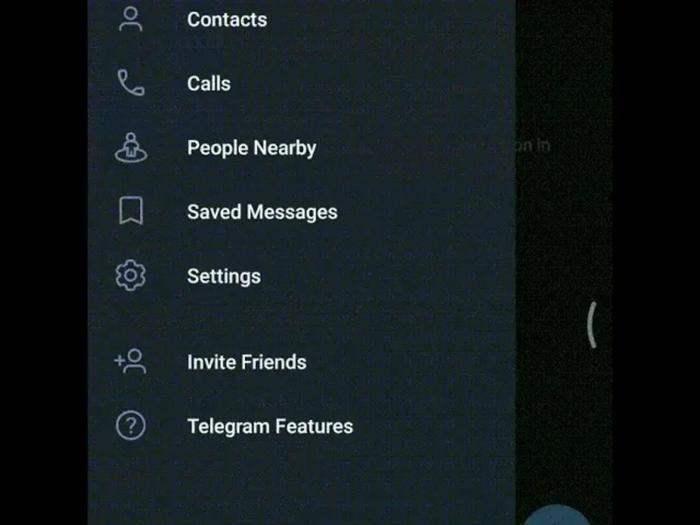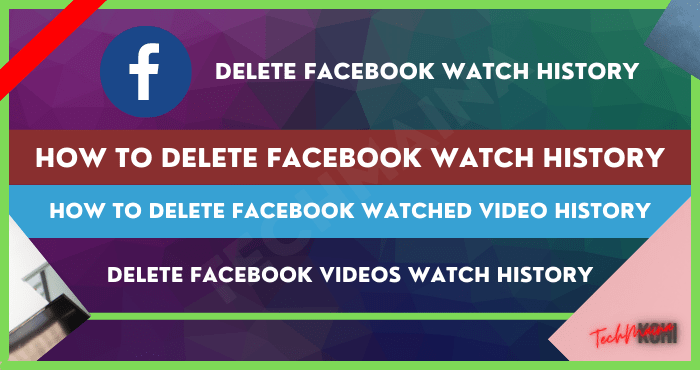Cara Tethering HP ke Komputer menjadi solusi praktis ketika akses internet di komputer terbatas. Artikel ini akan memandu Anda melalui berbagai metode tethering, mulai dari koneksi USB yang stabil hingga kemudahan Wi-Fi, serta mengatasi masalah umum yang mungkin Anda temui. Dengan panduan langkah demi langkah yang detail, Anda akan dapat mengubah ponsel pintar Anda menjadi titik akses internet untuk komputer dengan mudah dan cepat.
Tethering memungkinkan berbagi koneksi internet dari ponsel ke komputer, sangat berguna saat bepergian atau di lokasi tanpa akses Wi-Fi. Artikel ini akan membahas secara lengkap berbagai metode tethering, konfigurasi di perangkat HP dan komputer, solusi untuk masalah koneksi, dan tips untuk mengoptimalkan kecepatan dan stabilitas koneksi. Ikuti panduan ini untuk pengalaman tethering yang lancar dan efisien.
Metode Tethering HP ke Komputer

Tethering memungkinkan Anda berbagi koneksi internet seluler dari ponsel pintar ke komputer. Terdapat tiga metode utama: USB tethering, Bluetooth tethering, dan Wi-Fi tethering, masing-masing dengan kelebihan dan kekurangannya sendiri. Pemilihan metode terbaik bergantung pada kebutuhan kecepatan, kenyamanan, dan perangkat keras yang tersedia.
Metode Tethering dan Perbandingannya
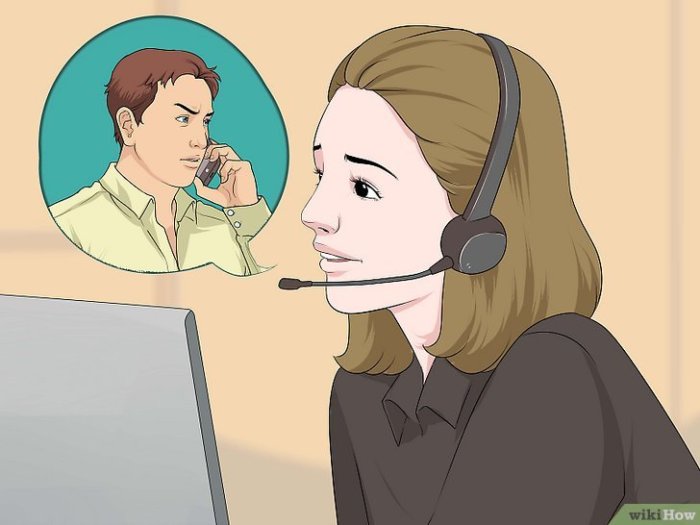
Berikut perbandingan ketiga metode tethering, mempertimbangkan kecepatan, stabilitas, dan kemudahan penggunaan:
| Metode | Keunggulan | Kekurangan | Persyaratan |
|---|---|---|---|
| USB Tethering | Kecepatan transfer data tertinggi, koneksi stabil. | Membutuhkan koneksi fisik, ponsel terikat ke komputer. | Kabel USB, driver yang sesuai. |
| Bluetooth Tethering | Nirkabel, fleksibilitas lebih tinggi. | Kecepatan transfer data paling rendah, rentan terhadap gangguan. | Adaptor Bluetooth di komputer dan ponsel, pemasangan Bluetooth. |
| Wi-Fi Tethering | Nirkabel, beberapa perangkat dapat terhubung sekaligus. | Kecepatan transfer data sedang, konsumsi baterai lebih tinggi pada ponsel. | Adaptor Wi-Fi di komputer dan ponsel. |
Langkah-Langkah Tethering USB
Berikut langkah-langkah detail untuk melakukan tethering USB:
- Sambungkan ponsel ke komputer menggunakan kabel USB.
- Aktifkan mode tethering USB di pengaturan ponsel.
- Konfirmasikan koneksi di komputer. Sistem operasi akan secara otomatis mendeteksi dan mengkonfigurasi koneksi.
Langkah-Langkah Tethering Bluetooth
Berikut langkah-langkah detail untuk melakukan tethering Bluetooth:
- Pastikan Bluetooth diaktifkan di ponsel dan komputer.
- Pasangkan ponsel dan komputer melalui Bluetooth.
- Aktifkan mode tethering Bluetooth di pengaturan ponsel.
- Pilih koneksi Bluetooth ponsel sebagai koneksi internet di komputer.
Langkah-Langkah Tethering Wi-Fi
Berikut langkah-langkah detail untuk melakukan tethering Wi-Fi:
- Aktifkan fitur hotspot Wi-Fi di pengaturan ponsel. Anda dapat mengubah nama dan kata sandi hotspot di sini.
- Cari dan pilih jaringan hotspot ponsel Anda di daftar jaringan Wi-Fi yang tersedia di komputer.
- Masukkan kata sandi hotspot ponsel Anda.
- Komputer Anda sekarang terhubung ke internet melalui hotspot ponsel.
Pengaturan di HP
Sebelum melakukan tethering, pastikan fitur tethering diaktifkan dan koneksi internet seluler berfungsi dengan baik. Berikut langkah-langkah umum untuk Android dan iOS:
- Android: Buka Pengaturan > Jaringan & internet > Hotspot & tethering. Pilih metode tethering yang diinginkan (USB, Bluetooth, atau Wi-Fi).
- iOS: Buka Pengaturan > Hotspot pribadi. Aktifkan Hotspot pribadi dan pilih metode tethering yang diinginkan.
Periksa juga kuota data seluler Anda dan pastikan cukup untuk penggunaan tethering.
Pengaturan di Komputer

Setelah mengaktifkan tethering di ponsel, komputer perlu mengkonfigurasi koneksi internet. Untuk Wi-Fi tethering, komputer perlu menemukan dan terhubung ke hotspot ponsel. Untuk USB dan Bluetooth tethering, sistem operasi biasanya akan secara otomatis mendeteksi dan mengkonfigurasi koneksi.
Tips: Untuk mengoptimalkan kecepatan dan stabilitas koneksi tethering, pastikan Anda memiliki sinyal seluler yang kuat dan tutup aplikasi yang tidak perlu di ponsel Anda.
Permasalahan dan Solusi, Cara Tethering Hp Ke Komputer
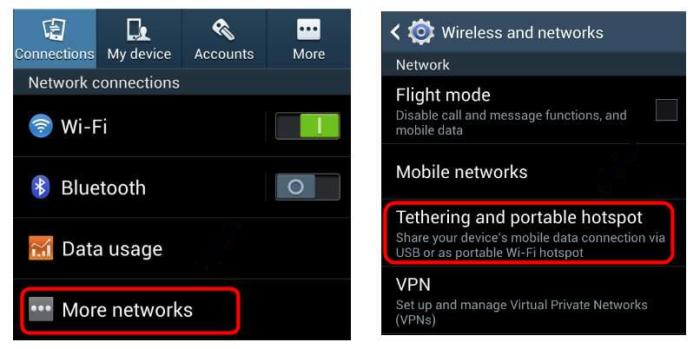
Masalah umum tethering meliputi koneksi yang gagal, kecepatan internet yang lambat, dan ponsel yang tidak terdeteksi oleh komputer. Penyebabnya bisa beragam, mulai dari sinyal seluler yang lemah hingga masalah driver atau pengaturan jaringan.
- Kecepatan internet lambat: Periksa kekuatan sinyal seluler, tutup aplikasi yang menggunakan banyak data di ponsel, dan restart ponsel dan komputer.
- Ponsel tidak terdeteksi: Pastikan driver USB ponsel terinstal dengan benar, coba port USB yang berbeda, dan restart ponsel dan komputer.
- Koneksi gagal: Periksa pengaturan tethering di ponsel dan pastikan koneksi internet seluler berfungsi dengan baik.
Perangkat Lunak Pendukung
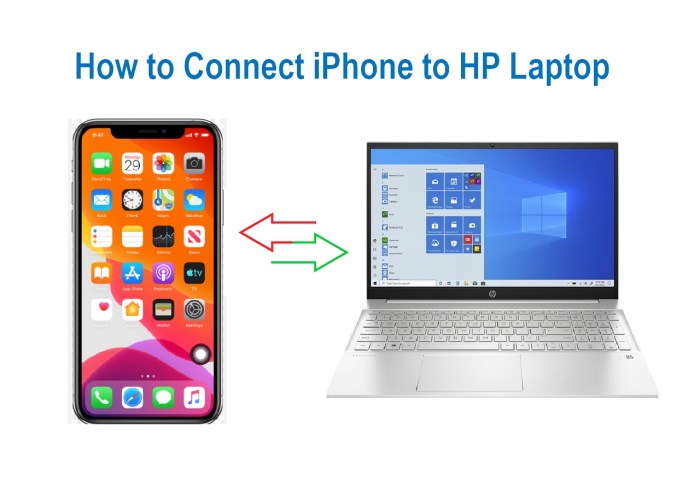
Beberapa perangkat lunak dapat meningkatkan kinerja tethering, misalnya aplikasi pengelola koneksi atau VPN. Namun, perlu diingat bahwa penggunaan perangkat lunak tambahan dapat menimbulkan risiko keamanan. Pastikan Anda hanya menggunakan perangkat lunak dari sumber terpercaya.
Menggunakan ponsel sebagai modem untuk komputer melalui tethering menawarkan fleksibilitas yang luar biasa. Dengan memahami berbagai metode, pengaturan, dan solusi masalah yang dibahas di atas, Anda kini siap untuk memanfaatkan koneksi internet ponsel Anda dengan optimal. Ingatlah untuk selalu memperhatikan penggunaan data seluler dan memilih metode tethering yang paling sesuai dengan kebutuhan dan perangkat Anda. Semoga panduan ini membantu Anda terhubung dengan lancar dan efisien!
Detail FAQ: Cara Tethering Hp Ke Komputer
Apakah tethering menghabiskan banyak baterai HP?
Ya, tethering cukup menguras baterai. Pastikan baterai HP terisi penuh atau gunakan saat terhubung ke sumber daya.
Bagaimana cara mengetahui kuota internet yang terpakai saat tethering?
Cek penggunaan data seluler di pengaturan HP Anda. Sebagian besar sistem operasi menyediakan fitur pemantauan penggunaan data.
Apa yang harus dilakukan jika kecepatan internet saat tethering sangat lambat?
Periksa kekuatan sinyal seluler, coba metode tethering lain (USB biasanya lebih cepat), dan restart HP dan komputer.
Apakah semua HP mendukung semua metode tethering?
Tidak. Kemampuan tethering dan metode yang didukung bervariasi tergantung model dan sistem operasi HP.